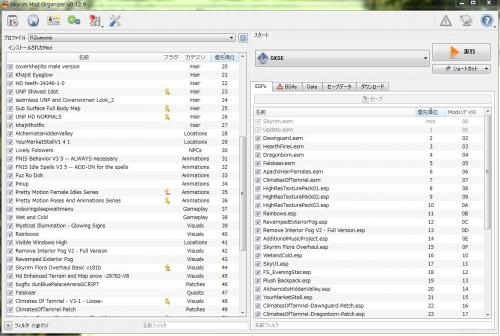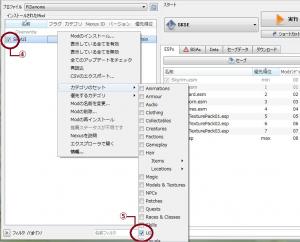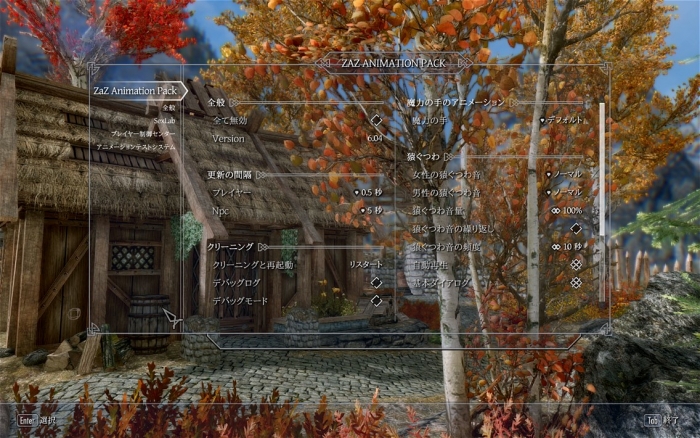初心者な私の・・・Mod Organizer導入メモ♪
≪トラブル・あれこれ紹介記事≫
・31日間待機!!【クリーンセーブ】※クリーンセーブのやり方を公開しています。2015/12/21一部更新・追記。
・Dual Sheath ReduxのPatch生成について※Dual Sheath Reduxのパッチ生成でエラーに遭遇した時のことを記事にしました。
・スキルツリーの文字化けについて【私の場合】※「あなたのフォント設定は壊れているかもしれません」とスキルツリーの文字化けについてを公開。
※2013年の記事です。載せてる内容が古いので、ご希望に沿えない場合があります。
Mod Organizer(通称MO)を導入しました。(バージョン0.12.9)
このツールはMODを総合管理してくれます。NMMに似ていますが、少し違います。
このツールの特徴は・・・
*バニラのファイルとModのファイルが完全に独立しているので、ゲーム本体Dataには一切変更は加えない。
(ただし、これまでと同じようにセーブデータへの影響がでるのでバックアップを忘れずに。
鉄則:MOD入れたらセーブしない・MOD消すならバックアップをとろう・・・です。)
*ゲーム起動時にはMod OrganizerがModフォルダをつなぎ合わせて、Dataフォルダに
Modがインストールされているかのように見せかける。
*今まではMODやシステムのバックアップをしていました(私の場合)一個一個導入する手間が無くなる。
*MODを抜く作業もボタン一つで楽に消すことが出来る(データファイル内に残らない)
*新しいバージョンは日本語化できるので、このツールを隅々まで使いこなせそう。
・・・等々。
以下、自分用として分かりやすく導入手順をまとめました♪
※参考:ほにゃほにゃ・Mod Organizerコメ#96など
//////////////////////////////////////////前準備////////////////////////////////////////
①BOSSのArchive版の中身をTESV.exeがある場所
(.../SteamApps/common/Skyrim)にBOSSフォルダを作り、解凍して出てきた中身を放り込む。
※BOSSがエラーでうまくいかないときは、BOSSの後継的存在のLOOTの使用をおすすめします。導入のやり方はこれまでのBOSSのやり方と一緒で、解凍後TESV.exeがある場所にLOOT専用のファイルを作ってその中に放り込んでください。導入後MOのプログラム編集にてLOOTを指定した後に起動するようにしてください。
※msvcp120.dllないよ!とエラーが出る場合Visual Studioが必要です。
Visual C++ Redistributable Packages for Visual Studio 2013
※Windows 7、8で64ビット版の場合は、x64とx86の2つをダウンロードしてそれぞれインストールしてください。
32ビット版の場合は、x86のみをダウンロードしてインストールしてください。
②TES5Editをインストールし、(.../SteamApps/common/Skyrim/Data)の中に
TES5Editフォルダを作り、そこに解凍したTES5Editの中身を放り込む。
※MOで"プログラムの編集"をしておくと導入したMODも読み込んでくれるので使えます。
また、Merge Plugins xEdit Scriptを使用する場合も便利です。
登録の仕方は記事後半の*BOSSのGUIを登録するには*を参考にしてください。
③SKSEを解凍して中身のDataフォルダ、skse_1_9_32.dll、skse_loader.exe、
skse_steam_loader.dllをSkyrim.iniがある場所(.../SteamApps/common/Skyrim)に移す。
詳しいSKSEの導入はこの記事に書いてます。→露店MOD(+SKSE導入)
※MOの"プログラムの編集"をしてskse_loader.exeを登録してください。
スカイリムをするときはMO経由でskse_loader.exeから起動しなければ、折角導入したMODも
無駄になってしまいます。
登録のやり方は記事後半の*BOSSのGUIを登録するには*を参考にしてください。
//////////////////////////////////////////////////////////////////////////////////
④NEXUSからMod Organizer本体をダウンロード。(2014/05/14日更新)
⑤解凍したら、Mod OrganizerのフォルダのままSkyrim.iniがある場所
(.../SteamApps/common/Skyrim)に置く。
⑥一度、skse_loader.exeからスカイリムを起動後閉じる。(セーブしない事)
*MOを日本語化にしたい人はSkyrim Modデータベースで拾ってください。
解凍したら、organizer_ja.qmをMod Organizerのtranslationsフォルダ内に入れる。
MOのツールバーの"Configure settings and workarounds"を押して
GeneralのLanguageをJapanese→OKすると日本語化されます。
以降日本語版で説明。
⑦ModOrganiserフォルダの中の、ModOrganiser.exeを起動。
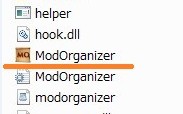
チュートリアル始めますか?的な事を聞かれます。面倒なのでNOを選択。
これ以外にもチュートが始まる時がある。
⑧プロファイルを設定します。
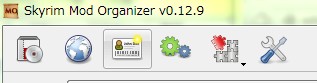
⑩新規作成を押す→好きな名前を入力、閉じる。
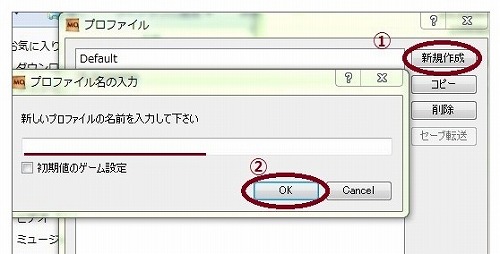
⑪MO画面の左上項目の一個下のプロファイル横にある(押したらビローンってなるとこ)
最初はデフォルトになってると思う。”Default”をさっき作ったプロファイルに変える。

//////////////////////////////////////////////////////////////////////////////////
*MODを入れてみる*
~SkyUI の場合~
①MOメニューのアーカイブから新しいMODをインストールする。
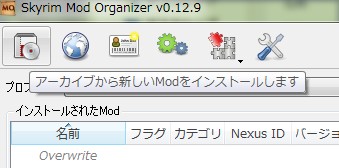
②Installを押す。
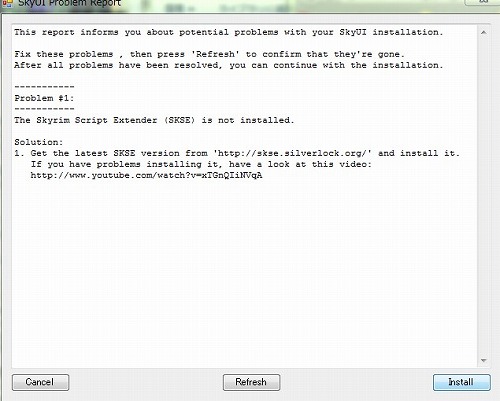
※私がリネームした日本語が含まれていたので、無効な名前です・・・と出ました。
③リネームし直して→OK。

MODにBSAファイルが含まれていると出ました↓
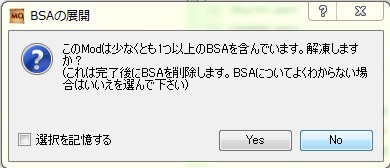
BSAにはスクリプトやテクスチャなどのファイルが沢山詰まってます。
今は必要ないので、ここはNOを選びます。
④MODの左側の□にチェックを入れてアクティブにする。
⑤左側の項目のSkyUIを右クリック。カテゴリのセットでUIにチェック。分けておくと見やすくなるかも?
(2014/06/03追記)
!SkyUIが何らかの原因でMOに入れられないという方!
UIのインストールに失敗する方は、MOのUpdatesにあるNCC downgradeをダウンロードして
ModOrganizerのあるファイルに上書き保存すると直った!という情報があるので、UIの
インストールで失敗する方は一度試してみてはいかがでしょうか?
NCCのバグが修正されるまで今は古いNCCを使って様子見したほうがよさそうですね。
//////////////////////////////////////////////////////////////////////////////////
(2014/03/03更新)
ゲームデータが最上位にありません・・・について。
※MODファイルの中にはtexturesや.espが奥のほうに格納してあるのもあります。
ゲームデータが最上位にありませんと出る原因はこれです。
MOD導入時、何故かMOは奥深くのファイルまで認識してくれないようです・・・。
第1階層くらいにMODファイルを作り直して任意の圧縮ファイルにしてあげてください。
簡単なやり方を、教えてくださった方に感謝をいたします。ありがとうございます!
①ゲームデータが最上位にありませんの表示が出たら・・・読み取りたいファイル・・・
Meshes、texturesファイルが格納してあるファイルの上で右クリ。→OK押す
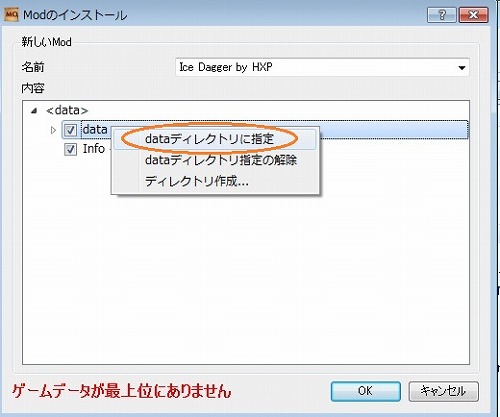
②左下の表示が良好になっていることを確認。試してみてください!
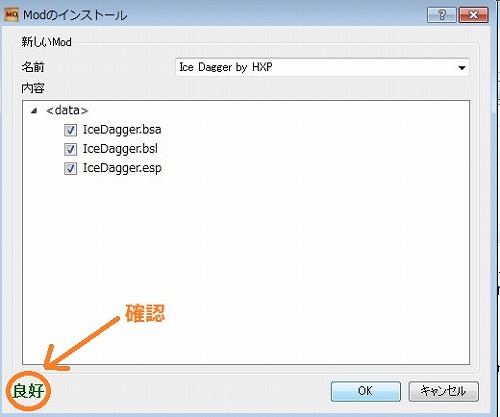
*SKSEを入れてたら・・・*
スタートメニューから選んで設定します。
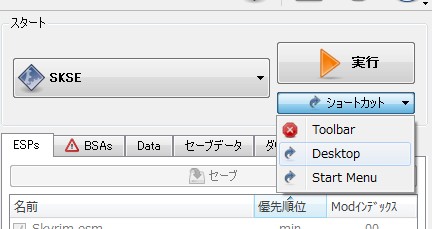
デスクトップにショートカットも作れます。
これでMOを起動せずにデスクトップからWクリでスカイリムを楽しめます。
*BOSSのGUIを登録するには*
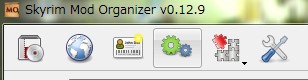
メニューバーや、スタートの編集を選択することで登録可能です。
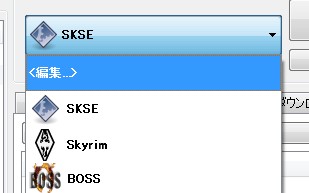
①タイトルに名前を入れます。②プログラムの参照からBOSS GUIを選びます。
(順番どちらでも)③追加を押してOKクリック。
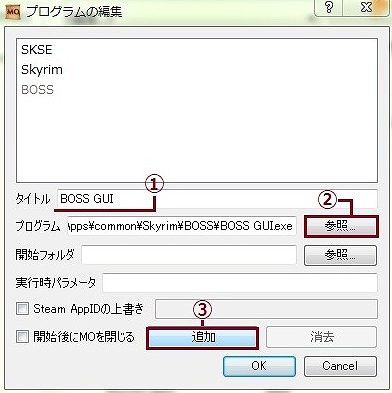
④こんな感じでGUIを選択したら、右隣の実行を押す。
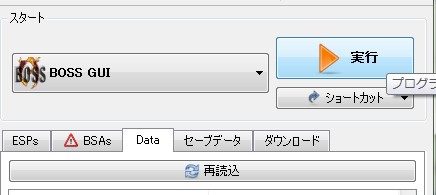
⑤Run BOSSを選択してチェックすることによって、自動的にMOの並び順(左のプラグイン)に
反映されます。(BOSS.exeを走らせた時と同じようになります。)
※BOSSの並び順をあまり過信しすぎるのはよくないです。
BOSSを走らせた後にオカシイな・・・と思ったらとりあえず、BOSSを走らせる前の環境に戻せるよう、バックアップを
取っておくなりしておいたほうが安心です。
BOSSをどうしても走らせたいときは走らせる前に、MO右のプラグイン一覧の任意のespやesmをロックさせておくと
動きません。(右クリでロード順のロックor解除できます)
*MO上でskyrim.iniとskyrimprefs.iniの中身を変更*
メニューのToolsからIni Editorを選びます。
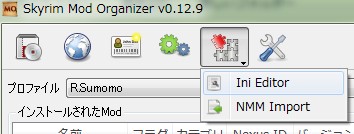
あとは好きなように弄ってください。
*カテゴリ数を増やす*
設定→一般にあるModカテゴリの設定をクリック。適当な場所で右クリック→newが追加されるので
そこでWクリック、好きなカテゴリ名にセット。
・・・他にも色々あるので試してみてね♪
//////////////////////////////////////////////////////////////////////////////////
※MODの日本語化にはSkyrim Strings Localizerが必要になります。
(/SteamApps/common/Skyrim/ModOrganizer/Mods)この中にMOで導入した
MODが格納されています。Skyrim Strings Localizerにて.espもしくは.esmに
切り替えて日本語化してください。
MODの日本語化の説明記事は初心者な私の・・・SSLの使い方メモ♪を参考にしてください。
・・・ただしSSLの更新が止まっているため、現在の日本語化ツールの主流はTESVTranslatorです。
私が参考にしているブログサイトは主にTESVTranslator-skyrimMOD-とMod Lifeです。
SSL+TESVTranslatorの2種類を使いこなせば、ほぼ完璧です♪
*ひとくちメモ*
①MOからCK(Creation Kit)を起動して作成されたデータファイルは、overwriteに作られる場合があります。
②手順通りに正しくやったのに日本語化されない。またはMCMの日本語化について。
配布されているファイルの中身によって、導入や設定のやり方は色々ありますが・・・主な例を載せます。
例:1MOのskyrim.iniの[General]がsLanguage=ENGLISHになってる場合。
日本語化のファイル(.txt)が配布されてるテキスト名を確認してください。Japaneseになってませんか?
ENGLISHに直してみてください。またJapanese環境で遊んでいるなら.txtはJapaneseにしてください。
一応中身も確認してください。日本語になってる.txtならOK。
例:2Interfaceに入れたんだけどMCMに反映されません。TESVTranslatorでやってもMCMまでは
日本語化できないのですが・・・。
そもそも日本語化のファイルを放り込む場所が違うかもしれません。
※ZaZAnimationPack(エロ注意)というMODを導入するのを例として説明します。
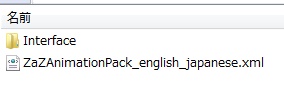
日本語化ファイルの中身開くと拡張子が.xmlの場合、TESVTranslatorのものとわかるので
まずZaZを日本語化します。
次にMO画面のskyrim.iniを開き、[General]がsLanguage=ENGLISHまたはJAPANESEになってるのを確認します。
ZaZ日本語化ファイルのInterface→Translationsの順に開くとZaZAnimationPack_JAPANESE.txtと
ZaZAnimationPack_ENGLISH.txt用の2つのテキストファイルがあります。
(skyrim.iniのsLanguageがENGLISHになっていれば、日本語化ファイルはおのずとZaZAnimationPack_ENGLISH.txtを
選ぶことに。)
これをcommon\Skyrim\ModOrganizer\mods\ZaZAnimationPack\Interface\Translationsの中に放り込んで上書き。
一応上書きされた.txtの中身が日本語であるか確認する。
※Interfaceフォルダがない場合は作る必要があります。作ったらその中に放り込みます。
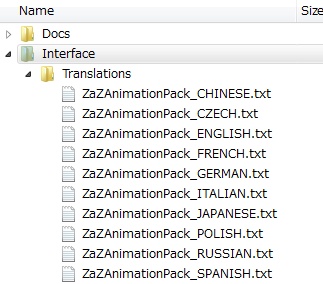
skyrim.iniの[General]のsLanguageが英語なのか日本語なのか分からないよ!とにかく不安だよ!って方は
両方入れても問題ないと思います。
・・・たまにScriptsのほうも日本語化で配布されてるのもあります(DeviousDevices Integrationがそうでした)これは
MOで導入したMODのScriptsファイルに直接上書きしてみてください。
SexLab系の日本語化ファイルの置き場所です→[Skup] Skyrim Uploader
ここで(エロでもエロではないものでも)日本語化したいMODを検索すると絞れます。無いものもあります。